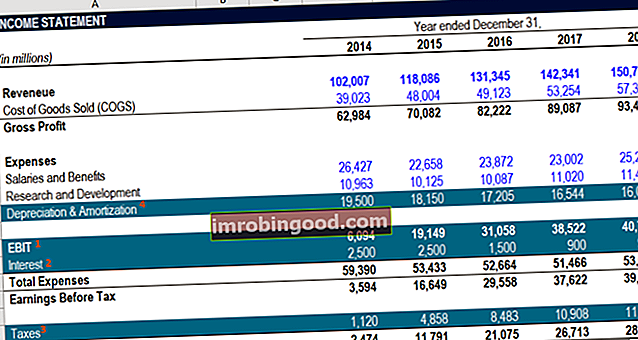„Excel“ klaidų juostos yra grafinis duomenų kintamumo atvaizdavimas. Jie rodo matavimo tikslumą. Juostos paprastai rodo standartinį nuokrypį STDEVA funkcija STDEVA funkcija yra suskirstyta į „Excel Statistics“ funkcijas. Jis apskaičiuos standartinį nuokrypį, pagrįstą imtimi. Kaip finansų analitikas, STDEVA gali būti naudinga norint sužinoti metinę investicijos grąžos normą ir įvertinti investicijų nepastovumą. Jei akcijos yra nepastovios, jos parodys aukštą standartą ir standartinę klaidą. Jie nurodo, kiek toli nuo nustatytos vertės yra tikroji vertė.
Klaidų juostos diagramose pateikia išsamesnį duomenų rinkinio šaltinio dokumentų vaizdą. Įmonės finansinių operacijų popierinis pėdsakas apskaitoje vadinamas pirminiais dokumentais. Nesvarbu, ar rašomi čekiai, kad būtų sumokėta, ar parduoti kvitams sugeneruoti, ar sąskaitas faktūras siunčia tiekėjai, ar darbuotojo darbo laiko apskaitos žiniaraštyje įrašomos darbo valandos - visi atitinkami dokumentai yra pirminiai dokumentai. ir leisti vartotojams pamatyti paraštes ar klaidas duomenyse.
Kaip pridėti klaidų juostas „Excel“?
„Microsoft Excel“ leidžia pridėti klaidų juostas prie tam tikrų tipų diagramų, įskaitant linijų diagramas, juostines diagramas ir sklaidos diagramas.
Šie veiksmai padės pridėti klaidų juostas prie „Excel“ diagramų:
1. Spustelėkite savo diagramą.
2. Spustelėkite Diagramos elementai (pliuso ženklas).

3. Pažymėkite langelį Klaidų juostos ir spustelėkite rodyklę šalia jos. Pamatysite elementų, kuriuos galite pridėti prie savo diagramos, sąrašą.

Savo diagramoje galite pridėti šias klaidų juostas:
- Standartinė klaida: Nurodo standartinę visų duomenų rinkinio reikšmių klaidą.
- Procentai: Nustato kiekvienos vertės procentinį klaidų diapazoną ir klaidos dydį.
- Standartinis nuokrypis: Rodomas standartinis visų verčių nuokrypis.
Taip pat galite pakeisti numatytąsias klaidų juostas, kad atitiktų jūsų poreikius:
- Spustelėkite Daugiau pasirinkimų viduje konors Klaidų juostos.

- Formatuoti klaidų juostas dešinėje ekrano pusėje pasirodys meniu. Čia galite pakeisti klaidų juostų stilių ir juostų klaidų dydžius.
Daugiau išteklių
Dėkojame, kad perskaitėte Finansų vadovą, kaip pridėti klaidų juostas „Excel“. Finansai siūlo išteklių ir mokymo medžiagos biblioteką, skirtą padėti jums išmokti „Excel“ kuo efektyviau. Norėdami sužinoti daugiau, peržiūrėkite šiuos papildomus išteklius:
- Išplėstinės „Excel“ formulės Privalu žinoti pažangias „Excel“ formules. Šios pažangios „Excel“ formulės yra labai svarbios norint žinoti ir pakels jūsų finansinės analizės įgūdžius į kitą lygį. Išplėstinės „Excel“ funkcijos, kurias turite žinoti. Sužinokite 10 geriausių „Excel“ formulių, kurias reguliariai naudoja visi pasaulinės klasės finansų analitikai. Šie įgūdžiai pagerins jūsų skaičiuoklės darbą bet kurioje karjeroje
- „Excel for Finance“ „Excel for Finance“ Šiame „Excel for Finance“ vadove bus išmokytos 10 populiariausių formulių ir funkcijų, kurias turite žinoti, kad būtumėte puikus „Excel“ finansų analitikas. Šiame vadove yra pavyzdžių, ekrano kopijų ir nuoseklios instrukcijos. Pabaigoje atsisiųskite nemokamą „Excel“ šabloną, kuriame yra visos finansinės funkcijos, aptartos mokymo programoje
- „Excel“ sparčiųjų klavišų sąrašas, skirtas „PC“ / „Mac“ programai „Excel“ spartieji klavišai. Spartieji klavišai pagreitina jūsų modeliavimo įgūdžius ir sutaupo laiko. Sužinokite apie redagavimą, formatavimą, naršymą, juostelę, specialųjį įklijavimą, manipuliavimą duomenimis, formulių ir langelių redagavimą ir kitus trumpinius
- Nemokami „Excel“ avarijos kursai